След освобождаването RTM a Windows 8 много потребители не са инсталирани това OS за тестване на нови игрални сайтове и да се запознаят с нов интерфейс от него. С цел да се помогне на тези потребители влизат, ние решихме, че би било подходящо да публикувате и списък shortcutu-ри (За клавиатура) На Windows НЕ RTM, Което е малко по-широк от версиите Потребител si Release Preview.

Списък с преки пътища (keyboard преки пътища) a Windows НЕ RTM:
Windows ключ: Switch / превключвате между Start Screen и най-скоро преглеждана
Windows клавиш + C: Достъп до менюто Charms
Windows клавиш + Tab: Достъп до лентата на задачите DesktopЕ Modern
Windows ключ + аз: Настройки за достъп в Charms
Windows ключ + H: Access функция на Charms Share
Windows клавиш + K: Опция Access Device в Charms
Windows ключ + Q: Access Apps Търсене екрана
Windows клавиш + F: Достъп до екрана за търсене на файлове
Windows ключ + W: Достъп до екрана Settings Търсене
Windows клавиш + P: Достъпът на Втората лента с инструменти Screen
Windows ключ + Z: Показва лентата с приложения, когато стартира приложение modeРНК
Windows ключ + X: Достъп до менюто Windows Инструменти
Windows клавиш + O: Ориентация заключване на екрана
Windows ключ +. : Преместете разделен екран (Split) в правилната
Windows Ключ + Shift +. : Преместете разделен екран (Split) в ляво
Windows ключ + V: Покажи всички нотификации (тост) активно
Windows Ключ + Shift + V: Показва всички активни нотификации в обратен ред
Windows ключ + PrtScn: Снимка на екрана на екрана автоматично се запаметяват в папката Снимки
Windows Ключ + Enter: Разказвачът Launch
Windows клавиш + E: Отворете прозореца на Computer
Windows клавиш + R: Отваря диалоговия прозорец Run
Windows ключ + U: Отворен лесен достъп Center
Windows Ключ + Ctrl + F: Отваря Намерете Компютри диалоговия
Windows клавиш + Пауза / Прекъсване: Open System страница
Windows ключ + 1..10: Стартира програма от лентата на задачите на позицията, посочена с номера
Windows Ключ + Shift + 1..10: Стартира ново копие на програмата от лентата на задачите на позицията, посочена с номера
Windows Ключ + Ctrl + 1..10: Достъп до последното активно копие на програмата от лентата на задачите, разположена на позицията, посочена с номера
Windows клавиш + Alt + 1..10: Достъп до списъка за прескачане на програмата в лентата на задачите на позицията, посочена с номера
Windows клавиш + B: Изберете първия елемент, показан в областта за уведомяване (за да се придвижвате между тях, използвайте клавишите със стрелки и за да отворите избрания елемент, натиснете Enter)
Windows Ключ + Ctrl + Б: Access програма, която показва съобщение в областта за уведомяване
Windows клавиш + T: Навигирайте между елементите в лентата на задачите
Windows клавиш + M: Минимизира всички прозорци
Windows Ключ + Shift + М: Възстановява всички минимизирани прозорци
Windows ключ + D: Покажи скрий Desktop(минимизиране / възстановяване на всички прозорци)
Windows ключ + L: Заключва компютъра ви
Windows клавиш + стрелка нагоре: Увеличете текущия прозорец
Windows клавиш + стрелка надолу: Минимизиране / възстановяване на текущия прозорец
Windows ключ + Начало: Намаляване на всички прозорци освен текущия
Windows клавиш + стрелка вляво: Свиване на текущия прозорец на лявата страна на екрана
Windows клавиш + Стрелка надясно: Свиване на текущия прозорец на дясната част на екрана
Windows Ключ + Shift + Стрелка нагоре: Разширяване на текущия прозорец от върха до дъното на екрана
Windows Ключ + Shift + Лява / дясна стрелка: Премества текущия прозорец от един монитор към друг (ако няколко монитора)
Windows ключ + F1: Стартира Windows Помощ и подкрепа
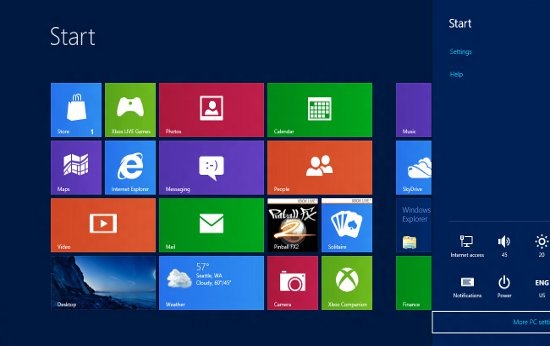
PageUp: Разгледай напред (превъртане) в началния екран
PageDown: Движение обратно към началния екран
Esc: Затвори менюто Charm (или функция / опция в нея)
Ctrl + Ес: Превключва между последното прилагане преглеждана началния екран
Ctrl + Колело за превъртане на мишката: Активира семантично увеличение на екрана DesktopЕ Modern
Друг: Показване на менюто скрити бар
Alt + D: Изберете лентата адрес
Alt + P: Показва панела за визуализация в Windows Изследовател
Alt + Tab: Преглед изминава между отворени прозорци
Alt+ Shift + Tab: Преглед изминава между отворени прозорци
Alt + F: Затваряне на текущия прозорец и отворен диалог Shutdown
Alt + Spacebar: Достъп до менюто за бърз достъп в текущия прозорец
Alt + Esc: Преглед чрез отворени програми в реда, в който бяха открити
Alt+ Enter: Отваря диалоговия прозорец Properties за избрания елемент
Alt + PrtScn: Снимка на екрана на активния прозорец и го поставя в клипборда
Alt + Up Arrow: Премества нивото на папка нагоре Windows Изследовател
Alt + Left Arrow: Преглед на предишната папка
Alt + Right Arrow: Показва следващата папка
Shift + Вмъкване: Четене на CD / DVD диск, след като го включите, без да показва диалогови прозорци Autoplay или Autorun
Shift + Изтриване: Изтриване на избрания елемент постоянно (вече не изпрати напред в кошчето)
Shift + F6: Придвижване назад през елементи в прозорец или диалогов
Shift + F10: Достъп до контекстното меню (контекстното меню) за избрания елемент
Shift + Tab: Придвижване назад през елементи в прозорец или диалогов
Shift + Кликнете: Изберете последователни групови елементи
Shift + Щракнете върху бутон в лентата на задачите: Стартиране на нов екземпляр на програма
Shift + Щракнете с десния бутон върху бутон в лентата на задачите: Достъп до контекстното меню (контекстното меню) за избрания елемент
Ctrl + А: Избор на всички елементи, които
Ctrl + С: Копиране на избрания елемент
Ctrl + X: Cut (намаляване) на избрания елемент
Ctrl + V: Paste (паста) на избрания елемент
Ctrl + D: Изтриване на избрания елемент
Ctrl + Z: Отказ за действие
Ctrl + Y: Undo / Redo действие
Ctrl + N: Отваря нов прозорец в Windows Изследовател
Ctrl + W: Затворете текущия прозорец в Windows Изследовател
Ctrl + Е: Изберете полето Търсене в горния десен ъгъл на прозореца
Ctrl + Shift + N: Създаване на нова папка
Ctrl + Shift + Ес: Отворено Windows Task Manager
Ctrl + Alt + Tab: Използвайте клавишите със стрелки за навигация през отворените прозорци
Ctrl + Alt + Изтриване: Достъп до екрана Windows Security
Ctrl + Кликнете: Избор на няколко отделни позиции, на
Ctrl + Кликнете и плъзнете елемент: Копирайте позиция в същата папка
Ctrl + Shift + Кликнете и плъзнете елемент: Създаване на пряк път за тази позиция в същата папка
Ctrl + Tab: Придвижете се първо през раздели
Ctrl + Shift + Tab: Движение назад чрез табулатори
Ctrl + Shift + Щракнете върху бутон в лентата на задачите: Стартира нов екземпляр на програма с привилегии Administrator
Ctrl + Щракнете върху бутон за група в лентата на задачите: Преглед чрез съдилищата А програмата, в една и съща група
F1: Покажи Помощ
F2: Преименуване на файл
F3: Open Търсене
F4: Показване на списъка адресната лента
F5Да опресняване на дисплея
F6: Разгледай напред през елементите в прозорец или диалогов
F7: Показва историята на поръчките от Command Prompt
F10: Показване на менюто скрити бар
F11: Променете режима на показване на дисплея (от цял екран на windows и обратно)
Етикет: Разгледай напред през елементите в прозорец или диалогов
PrtScn: Направи scheenshot целия екран и го поставя в клипборда
Начало: Показване на горната част на активния прозорец
Край: Показване на долната част на активния прозорец
Изтрий: Изтриване на избрания елемент
Backspace: Показва предишната папка в Windows Изследвайте и преместете ниво на фураж нагоре в диалоговите прозорци Отваряне или Запазване
Esc: Close диалог
Enabled Num Lock + Plus (+): Поставяне на съдържанието на избраната папка
Enabled Num Lock + минус (-): Скриване на съдържанието на избраната папка (колапс)
Num Lock + Asterisk Enabled (*): Показване на всички подпапки на избраната папка
STEALTH SETTINGS - Пълният списък на keyboard преки пътища за Windows НЕ RTM